Este tutorial irá ensiná-lo(a) a usar o programa MSN Messenger, utilizado para conversação Online. Dependendo da sua conexão a página pode demorar um pouco até ser carregada totalmente. Se alguma imagem der erro, clique com o botão da direita em cima da mesma e selecione a opção "Mostrar imagem". Se mesmo assim não funcionar, pressione a tecla F5, se não funcionar, segure a tecla CTRL e pressione a tecla F5.
Vamos começar.
Primeiramente, vamos checar os items necessários para o uso do programa:
- Conexão com a internet
- Conta Microsoft® Passport
OBS: Caso você não tenha uma conta Microsoft® Passport clique AQUI e crie a sua seguindo o assistente.
Depois de baixado, execute a instalação do programa.
Ao executar, aparecerá a seguinte tela:

Clique no botão "Avançar".
Após clicar no "Avançar", aparecerá a tela de "Termos de Uso e Declaração de Privacidade" do programa. Se você já têm conhecimento da tela de licença padrão, apenas selecione "Aceito os Termos de Uso e a Declaração de Privacidade" e clique em "Avançar", se você não têm conhecimento da mesma, recomendamos que a leia.


Clicado em avançar, irá abrir a tela "Escolher recursos e configurações adicionais".
Apenas deixe marcado os itens que desejas instalar em seu computador e clique em "Avançar".
Quando clicares em avançar, o assistente começará a instalar o programa em seu computador. Este processo pode levar alguns minutos, dependendo da velocidade do seu computador.
Quando o programa terminar a instalação, aparecerá a seguinte tela:
Clique em "Concluir" para terminar a instalação e o programa executará automaticamente.
Pronto, o programa está instalado em seu computador, e você poderá executá-lo clicando em "Iniciar", depois em "Todos os programas" (ou "Programas" dependendo do estilo utilizado no seu Windows®) e localize o ícone do MSN Messenger® que estará disposto conforme a imagem abaixo:

Para executá-lo, clique no mesmo.
Após o término da instalação, o programa executará automaticamente, e aparecerá a seguinte tela:

Aqui é onde entra a conta criada no Microsoft® Passport. No campo "Endereço de E-mail" digite o e-mail que você cadastrou para criar a sua conta do Passport e no campo "Senha", digite a senha respectiva.
Marque o campo "Lembrar meu endereço" e o campo "Lembrar minha Senha", e clique no botão "Entrar no Messenger"
Pronto, você está "Online".
Se no seu MSN Messenger® não estiver aparecendo a barra de opções localizada ao topo do programa (vide flecha vermelha), com as opções: "Arquivo", "Contatos", "Ações", "Ferramentas" e "Ajuda", clique no botão , também localizado ao topo do programa (vide flecha verde).
Clique em "Ferramentas", depois em "Opções", conforme a seguinte imagem:

Altere seu nome no campo indicado pela seta vermelha (vide flecha vermelha), e clique em "OK".

Agora vamos adicionar o seu primeiro contato à lista.
Clique no botão "Adicionar Contato" (vide flecha vermelha).

Clique em "Avançar".
Digite no campo indicado pela seta o endereço de e-mail do Microsoft® Passport do conhecido que desejas adicionar. Neste tutorial estou utilizando o endereço do Carlos Ernani Bomm (ciadacapa@hotmail.com), conforme o exemplo abaixo.
Clique em "Avançar".
Ao clicar em "Avançar", irá aparecer a tela de confirmação de adição do contato. Clique novamente no botão "Avançar".

Clique em "Concluir".

Após clicar em "Concluir", você terá adicionado o seu primeiro contato no MSN.
Assim que você adicionar um usuário (ou algum usuário lhe adicionar) irá aparecer a seguinte tela para quem foi adicionado:
Exatamente no mesmo padrão, o nome do usuário, e entre parênteses o e-mail. NICKNAME (E-MAIL).
Ex.: Cia da Capa - Michel (arte@ciadacapa.com.br) adicionou seu nome à sua lista de contatos.
A escolha de permitir ou não que o contato veja quando você estiver online é sua.
Como podes ver na imagem abaixo, o contato anteriormente adicionado se encontra Online (Conectado), se o mesmo não estiver conectado ao programa do MSN, ele aparecerá em Offline (Desconectado). Para que você possa ver o contato adicionado Online, você deve aguardar até que o mesmo aceite o seu contato.

Para abrir o menu de interação de cada contato, apenas clique com o botão da direita em cima do mesmo e escolha a opção que melhor atende às suas necessidades.
Para iniciar uma conversa de texto com um contato específico, dê um duplo clique em cima do nome mesmo e abrirá a seguinte janela:

A flecha vermelha indica o local em que aparecerá a conversa entre você e o seu contato.
A flecha verde indica o local em que deve ser digitada a mensagem que você deseja enviar para o seu contato.
A flecha rosa indica o botão a ser pressionado para que a mensagem digitada seja enviada.
Isto é o básico para que você use o MSN. Existem muitas funções no programa que você aprenderá com o tempo.
Vamos começar.
Primeiramente, vamos checar os items necessários para o uso do programa:
- Conexão com a internet
- Conta Microsoft® Passport
OBS: Caso você não tenha uma conta Microsoft® Passport clique AQUI e crie a sua seguindo o assistente.
Depois de baixado, execute a instalação do programa.
Ao executar, aparecerá a seguinte tela:

Clique no botão "Avançar".
Após clicar no "Avançar", aparecerá a tela de "Termos de Uso e Declaração de Privacidade" do programa. Se você já têm conhecimento da tela de licença padrão, apenas selecione "Aceito os Termos de Uso e a Declaração de Privacidade" e clique em "Avançar", se você não têm conhecimento da mesma, recomendamos que a leia.


Clicado em avançar, irá abrir a tela "Escolher recursos e configurações adicionais".
Apenas deixe marcado os itens que desejas instalar em seu computador e clique em "Avançar".
Quando clicares em avançar, o assistente começará a instalar o programa em seu computador. Este processo pode levar alguns minutos, dependendo da velocidade do seu computador.
Quando o programa terminar a instalação, aparecerá a seguinte tela:
Clique em "Concluir" para terminar a instalação e o programa executará automaticamente.
Pronto, o programa está instalado em seu computador, e você poderá executá-lo clicando em "Iniciar", depois em "Todos os programas" (ou "Programas" dependendo do estilo utilizado no seu Windows®) e localize o ícone do MSN Messenger® que estará disposto conforme a imagem abaixo:

Para executá-lo, clique no mesmo.
Após o término da instalação, o programa executará automaticamente, e aparecerá a seguinte tela:

Aqui é onde entra a conta criada no Microsoft® Passport. No campo "Endereço de E-mail" digite o e-mail que você cadastrou para criar a sua conta do Passport e no campo "Senha", digite a senha respectiva.
Marque o campo "Lembrar meu endereço" e o campo "Lembrar minha Senha", e clique no botão "Entrar no Messenger"
Pronto, você está "Online".
Se no seu MSN Messenger® não estiver aparecendo a barra de opções localizada ao topo do programa (vide flecha vermelha), com as opções: "Arquivo", "Contatos", "Ações", "Ferramentas" e "Ajuda", clique no botão , também localizado ao topo do programa (vide flecha verde).
Clique em "Ferramentas", depois em "Opções", conforme a seguinte imagem:

Altere seu nome no campo indicado pela seta vermelha (vide flecha vermelha), e clique em "OK".

Agora vamos adicionar o seu primeiro contato à lista.
Clique no botão "Adicionar Contato" (vide flecha vermelha).

Clique em "Avançar".
Digite no campo indicado pela seta o endereço de e-mail do Microsoft® Passport do conhecido que desejas adicionar. Neste tutorial estou utilizando o endereço do Carlos Ernani Bomm (ciadacapa@hotmail.com), conforme o exemplo abaixo.
Clique em "Avançar".
Ao clicar em "Avançar", irá aparecer a tela de confirmação de adição do contato. Clique novamente no botão "Avançar".

Clique em "Concluir".

Após clicar em "Concluir", você terá adicionado o seu primeiro contato no MSN.
Assim que você adicionar um usuário (ou algum usuário lhe adicionar) irá aparecer a seguinte tela para quem foi adicionado:
Exatamente no mesmo padrão, o nome do usuário, e entre parênteses o e-mail. NICKNAME (E-MAIL).
Ex.: Cia da Capa - Michel (arte@ciadacapa.com.br) adicionou seu nome à sua lista de contatos.
A escolha de permitir ou não que o contato veja quando você estiver online é sua.
Como podes ver na imagem abaixo, o contato anteriormente adicionado se encontra Online (Conectado), se o mesmo não estiver conectado ao programa do MSN, ele aparecerá em Offline (Desconectado). Para que você possa ver o contato adicionado Online, você deve aguardar até que o mesmo aceite o seu contato.

Para abrir o menu de interação de cada contato, apenas clique com o botão da direita em cima do mesmo e escolha a opção que melhor atende às suas necessidades.
Para iniciar uma conversa de texto com um contato específico, dê um duplo clique em cima do nome mesmo e abrirá a seguinte janela:

A flecha vermelha indica o local em que aparecerá a conversa entre você e o seu contato.
A flecha verde indica o local em que deve ser digitada a mensagem que você deseja enviar para o seu contato.
A flecha rosa indica o botão a ser pressionado para que a mensagem digitada seja enviada.
Isto é o básico para que você use o MSN. Existem muitas funções no programa que você aprenderá com o tempo.

![[Admin] [Admin]](https://i.servimg.com/u/f60/15/80/39/35/admin11.png)







» Mu Fluxo Server Hard Mais novo online "VEM PRA CA VEM"
» MU NOVO - O Melhor servidor 97d+99i do BRASIL
» MuTheGameBR < << <<< VENHA CONFERIR CORRA Ñ FIQUE FORA DESSA ...
» Fallen Angel mu Season 6 Episodio 2
» Divulgue seu Sever de Mu Online Aqui !
» MUBORN.net - LANCAMENTO + NOVOS ITENS + NOVOS EVENTOS
» Mu Lost o MAis Irado do brasil
» Pedido de Designer